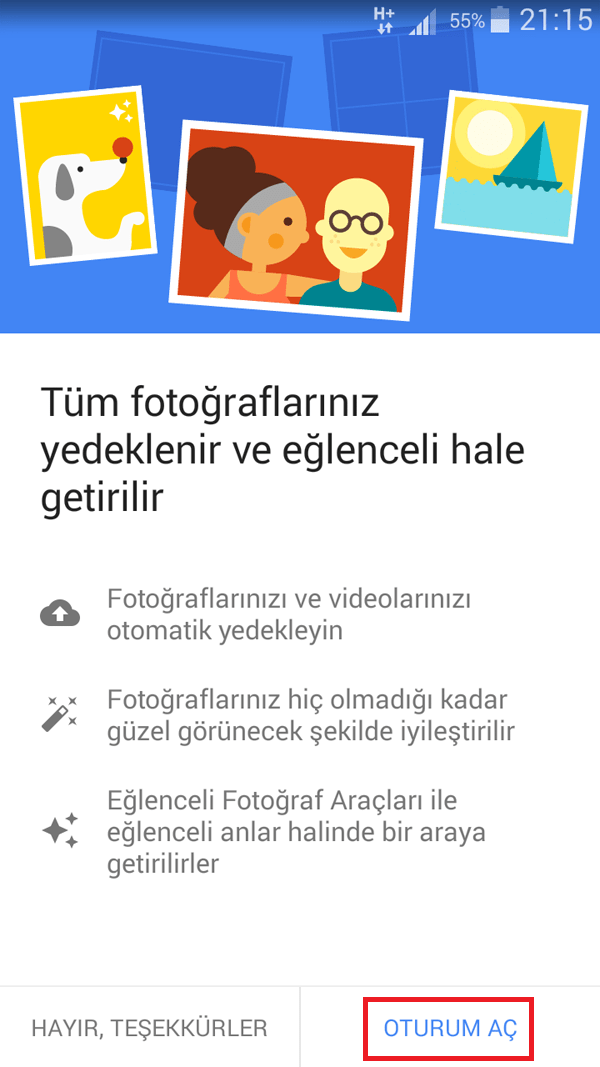
Bu yazımızda sizlere Google Drive otomatik yedekleme ayarlarını Android cihazlar üzerinden nasıl yapıldığını anlatıyoruz.
Android telefonunuzda ya da tabletinizde çektiğiniz video ve fotoğrafları otomatik olarak Google Drive yedekleme yapabilirsiniz. Bu yedekleme metodu yine cihazınızda yüklü olan diğer uygulamalar üzerinden de çalışıyor. Ancak bunun dışında aldığınız video ve fotoğrafları da kapsamaktadır. Örneğin Whatsapp, Hangouts ve telefon ekran görüntüleri gibi dosyaları da yedeklemesini yapabiliyorsunuz. Şimdi otomatik yedeklemeyi açmak için yapılması gerekenleri tüm detayları ile anlatalım.
Google Drive Otomatik Yedekleme Ayarları Nasıl Yapılır
Otomatik yedekleme işlemini etkinleştirmek için Android cihazınızda Uygulamalar sembolüne dokununuz. Bu bahsettiğimiz uygulamalar sembolü bazı cihazlar yer almamaktadır. Bu durumda telefonunuzun ana ekranında zaten yüklü mevcut uygulamalar yer almaktadır. Daha sonra klasör şeklinde bulunan Google sembolüne dokunun. Google uygulamaları penceresinde Fotoğraflara tıklayınız.
Fotoğraflar uygulamasına ilk defa girdiğinizde sizden oturum açmanızı isteyecektir. Eğer ilk kez giriş yapıyorsanız Oturum Aç yazısına dokunun. Sizlerde bir eposta adresi ile giriş yapmanızı isteyecektir. Bir oturum açınız. Eğer cihazınızda daha önce açılmış bir hesap varsa ekranda görüntüleyeceksiniz. Böylece cihazınızda mevcut hesaplarınızdan birini seçerek oturum açınız.
Fotoğraflar uygulaması açılır ve Otomatik Yedekleme durumu uygulama girişinde gösterilmektedir. Uygulama penceresinde gösterilen üç nokta üst üste işaretine dokunun. Daha sonra açılan menüde Ayarlar yazısına dokunun.
Gelen ekranda Otomatik Yedekleme yazısına tıklayınız. Ardından gelen ekranda Otomatik Yedekleme ayarını sağa çekerek Açık konumuna getiriniz. Daha sonra yedeklemenin gerçekleşebilmesi için Senkronizasyonu Aç seçimini yapınız. Oturum açtığınız hesabınızdaki mevcut yedekleme kapasitenizin yeterli olduğunu gözlemlenecektir. Daha sonra Yedekleme Ayarları yazısına dokunun.
Yedekleme işlemlerini dilerseniz mobil ağ üzerinden de sağlayabilirsiniz ama bu şekilde işlem uzun sürecektir. Bu sebeple biz kablosuz ağdan yedekleme yapmanızı öneriyoruz.
Buraya kadar yaptığımız işlemler sonucunda cihazımızın kamerası ile çektiğimiz ve çekeceğimiz videolar ve fotoğrafların yedeklenmesi ayarlarını yaptık. Ancak Google Drive otomatik yedekleme ayarları bu kadar ile sınırlı değildir.
Diğer uygulamalardaki video ve fotoğrafları da bu otomatik yedekleme kapsamına alabilirsiniz. Fotoğraflar uygulaması ekranında üç çizgi üst üste sembolüne dokununuz. Açılan menüde Cihazdakiler yazısına dokunun.
Gelen ekranda uygulamalarınızın yanında bulunan yasaklı bulut sembolü o uygulamanın yedeklenmemekte olduğunu göstermektedir. Yedeklenmesini istediğiniz uygulamanın yanındaki bulut sembolüne dokunarak yedeklemeye tabi edebilirsiniz. Böylece Google Drive otomatik yedekleme ayarlarını tüm detaylarıyla anlattık. Umarız makalemiz sizler için faydalı olmuştur. Ayrıca Google Drive’da bu video oynatılamaz hatası alıyorsanız makalemizi inceleyebilirsiniz.



























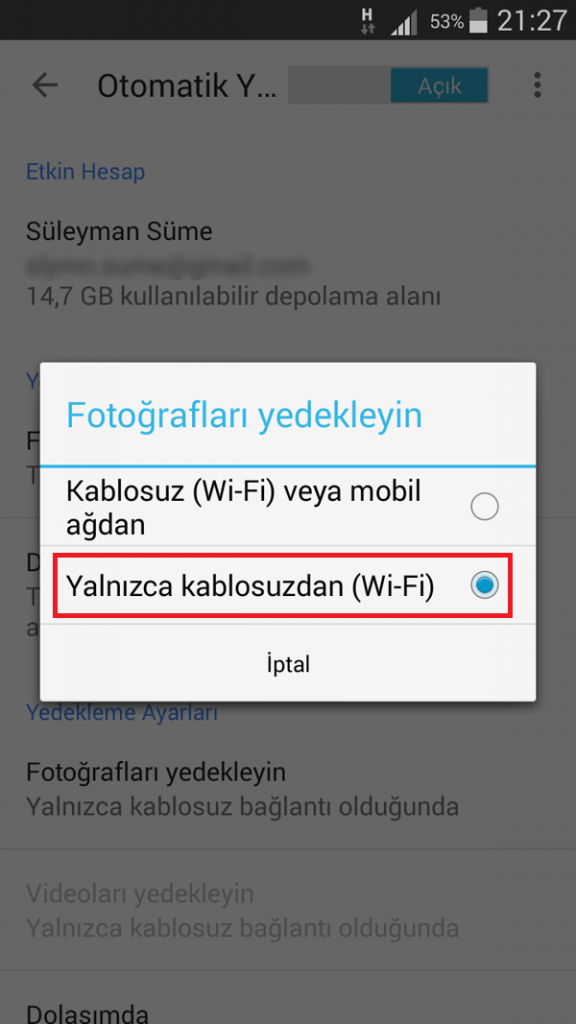
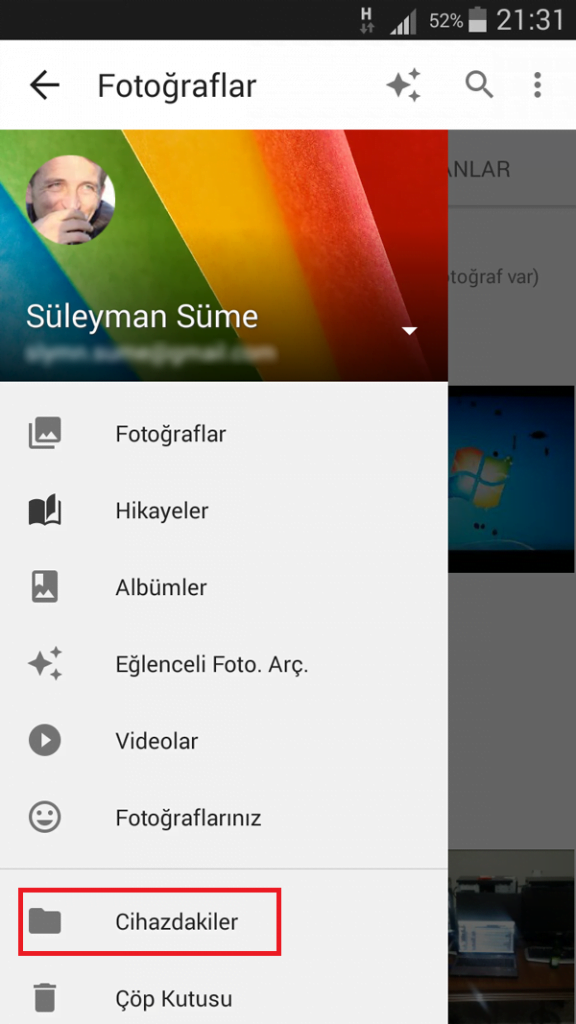














merhaba, note 5 kullanıcısıyım. son çektiğim fotograflardan birkaçını önce görmeme rağmen şimdi cihazda ve yedeklemede ulaşamıyorum silmedim de.
yardımınızı rica edebilir miyim?